wprowadzenie
najnowsze urządzenia komputerowe na rynku są teraz wyposażone w wbudowane gniazdo karty SIM. Pozwala użytkownikowi włożyć kartę SIM do urządzenia, aby połączyć się z szybkim internetem i rozmawiać z połączeniami przez VOIP. W tym artykule dowiesz się, jak włożyć i wyjąć kartę SIM do laptopa zbudowanego w technologii 3G.
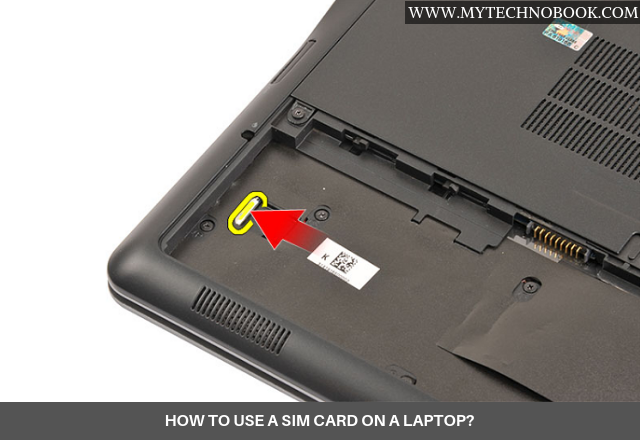
co to jest karta SIM?
większość z nas widziała i używała karty SIM w swoim smartfonie. Jego funkcja pozostaje taka sama, gdy używasz go w laptopie. Karta SIM to forma karty inteligentnej, której operator sieci komórkowej używa do rozpoznawania swoich abonentów usług obecnych w sieci komórkowej. Kartę SIM otrzymasz od operatora sieci komórkowej po aktywacji komórkowej usługi szerokopasmowej.
w jaki sposób gniazdo karty SIM jest przydatne w laptopie?
kilka modeli laptopów na rynku ma funkcje transmisji danych komórkowych. Karta ta umożliwia łatwy dostęp do szybkiej sieci komórkowej w taki sam sposób, w jaki pozwala telefonowi uzyskać dostęp do sieci. Istnieją trzy różne rodzaje kart SIM, które można włożyć do laptopa w zależności od projektu producenta. Są to Mini-SIM, Nano SIM i Micro SIM.
- Karta Mini-SIM: jest to najbardziej powszechna forma karty SIM dostępna na rynku. Rozmiar tej karty SIM wynosi 15x25mm
- Karta Micro SIM: najnowsze wersje telefonów są teraz wyposażone w mniejszy rozmiar gniazda karty SIM, aby idealnie pasować do karty Micro SIM. Ta karta SIM ma o 52% mniejszy rozmiar niż zwykła karta SIM. Jego rozmiar to 12x15mm
- karta Nano SIM: ta karta SIM została po raz pierwszy wprowadzona na rynek przez Apple Corp.jej rozmiar jest o 60% mniejszy niż zwykła karta SIM. Całkowita grubość tej karty SIM jest zmniejszona o 15%. Ze względu na bardzo cienki i mały rozmiar, karta Nano SIM nie może być przycięta z karty Micro SIM lub normalnej karty SIM. Operatorzy telefonii komórkowej pomogą Ci zapewnić żądany rozmiar karty SIM. Rozmiar tej Karty Nano SIM wynosi 12x9mm.
modele laptopów z wbudowanym gniazdem karty SIM
minęły czasy, gdy ludzie przywiązywali swoje laptopy do smartfonów, aby uzyskać dostęp do rozjaśnionej łączności 4G LTE. Technologia odnotowała znaczną poprawę w ciągu kilku lat. Jednym z jego znaczących wkładów jest korzystanie z karty SIM na laptopie. Patrząc na wymagania biznesowe i osobiste, wiele marek laptopów wprowadziło specjalnie zaprojektowane laptopy z funkcją gniazda karty sim.
Dzięki tej funkcji możesz podłączyć swój laptop do połączenia komórkowego bez konieczności używania telefonu komórkowego do wykonania tego zadania. Większość producentów laptopów oferuje teraz” LTE 4g/3G ” użytkownikom, którzy tego potrzebują. Wspomnieliśmy o kilku modelach laptopów, które mają wbudowane gniazdo karty SIM:
- Lenovo ThinkPad X1 Yoga
- Lenovo ThinkPad X1 Tablet
- HP EliteBook x360 1030 G3 Notebook PC
- Lenovo Yoga C630
- Samsung Galaxy Book 2
- Microsoft Surface Pro 5
- Google Chromebook Pixel (4G LTE)
- Lenovo Miix 310
- Xiaomi Mi Notebook Air 4G
- Microsoft Surface 3 LTE Edition
- Dell Latitude E5470
- Panasonic tough Book 54
wskazówki, jak prawidłowo włożyć i zadbać o kartę SIM
jest kilka wskazówek, na które musisz uważać podczas wkładania i wyjmowanie karty SIM.
- nie przekręcaj karty SIM, zwłaszcza jej metalowego Chipa;
- upewnij się, że metalowy chip jest czysty, a nie w obecności chemikaliów i kurzu
- nie wyjmuj i często wkładaj karty SIM
- nie wkładaj karty SIM do gniazda w temperaturze przekraczającej 85℃ lub spadającej poniżej 35℃;
- Wyłącz telefon przed wymianą baterii.
- nie instaluj karty SIM w gnieździe w złym kierunku, ponieważ może to spowodować uszkodzenie gniazda karty SIM.
- nigdy nie wyjmuj ani nie instaluj karty SIM, gdy komputer jest włączony. Może to spowodować trwałe uszkodzenie karty SIM i czytnika kart SIM.
kroki, aby włożyć kartę SIM do laptopa
- Wyłącz laptopa
- odłącz od niego wszystkie przewody, w tym zasilacz sieciowy
- Wyłącz wyświetlacz
- wyjmij baterię.
- Włóż kartę SIM do gniazda karty, aż prawidłowo się zmieści.
- włóż baterię do laptopa.
- włącz komputer i podłącz ponownie wszystkie odłączone kable.
kroki, aby wyjąć kartę SIM z laptopa
powtórz powyższe kroki. W miejsce włożenia karty SIM należy wyjąć kartę SIM z gniazda. Włóż ponownie akumulator, podłącz wszystkie przewody i włącz zasilanie.
Ostatnio czytane:
- jak podłączyć kartę sim w laptopie
- gdzie jest Gniazdo Karty SIM w laptopie HP
- jak aktywować Gniazdo Karty SIM w laptopie hp
- jak włożyć kartę SIM do laptopa
- włącz Gniazdo Karty SIM w komputerze 6576>
- jak używać karty SIM w laptopie
- jak używać karty SIM w laptopie
- karta SIM w laptopie
- laptop może włożyć kartę SIM